通常無論是透過LINE、Messenger等通訊軟體,為了能快速傳送和確保APP運行順暢都會預設進行圖片壓縮,所以對方看到的圖片才會很模糊,不過隨著大家追求高畫質,也有很多平台可以讓你傳送原始畫質的照片給好友,但在傳送前,還是有一下幾點要特別注意喔:
注意1 隱私及個資安全
只要你把資料上傳到網路就有可能增加自己的個資風險,所以選擇上傳的平台時一定要注意安全性是否足夠!如果是使用像Google相簿這種會自動備份手機內照片和影片的,同步前要先注意自己帳戶密碼和隱私設定是否都已經開啟,千萬不要將自己的重要資訊公開上傳,要不然可能會有被盜取的風險喔!
注意2 儲存空間是否足夠
因為原始畫質的照片和影片,檔案大小通常都會很大,所以選擇上傳或分享的平台有沒有足夠的儲存空間容納非常重要,才不會沒有分享幾張照片就因為空間滿了無法上傳。當然還有你自己本身使用看照片或修圖的手機和電腦,也要確認有沒有足夠的空間可以容納原始畫質的照片。若是所有拍攝和下載的照片都用原始畫質,沒有定時清理轉存到硬碟或雲端,很容易也會讓手機儲存空間爆滿,影響使用喔!
注意3 支援的作業系統
每一種分享方式可能會因為作業系統的不同而有所限制,像是iOS用戶一定都很熟悉實用的快速分享功能「Airdrop」,不過這個功能就無法和Android用戶互傳,所以在選擇分享照片、影片的方法時,也要傳認一下傳送端和接收端兩邊各自使用的系統,以免傳過去結果對方也沒辦法收到。
Android / iOS系統皆可互傳
| 傳照片方法 | 實測短評 |
| LINE | 傳送限制:原始畫質有下載期限 操作簡易度:⭐⭐⭐⭐⭐ 台灣多數人使用的通訊軟體,可以方便在跨系統間分享,但原始畫質的照片和影片都有下載期限。 |
| Telegram | 傳送限制:單一檔案不可超過1.5GB 操作簡易度:⭐⭐⭐⭐ 沒有下載期限、只要在1.5GB以內任何檔案皆可上傳,也可以當成備份雲端。但是中文介面需要額外設定。 |
| Google相簿 | 傳送限制:免費儲存空間只有15GB 操作簡易度:⭐⭐ 與Gmail、Google雲端硬碟共用免費15GB空間,需額外付費擴大空間。可以自動備份手機照片到雲端。 |
iOS系統互傳
| 傳照片方法 | 實測短評 |
| AirDrop | 傳送限制:需在9公尺內發送和接收 操作簡易度:⭐⭐⭐⭐⭐ 因為不受網速影響,速度真的比較快,但是缺點就是只能在特定的距離內傳送,而且只限在蘋果裝置間使用。 |
Android系統互傳
| 傳照片方法 | 實測短評 |
| Nearby Share鄰近分享 | 傳送限制:需在30公分內範圍發送和接收 操作簡易度:⭐⭐⭐⭐⭐ 與AirDrop有同樣的優點:速度快、不消耗網路流量、安全性較高,但是距離範圍須在30公分以內,且還未支援所有品牌的Android手機。 |
接下來是小編針對這些方法的實測和傳送原畫質照片的方法教學,每個方法我覺得各有利弊,大家如果有點選擇困難,可以看看小編幫大家測試後的心得,選擇適合自己的傳照片、影片方法喔!
▶ Android下載:旅遊照片分享 LINE 下載(Android)
▶ 電腦版:原檔照片分享 LINE 桌面版 下載
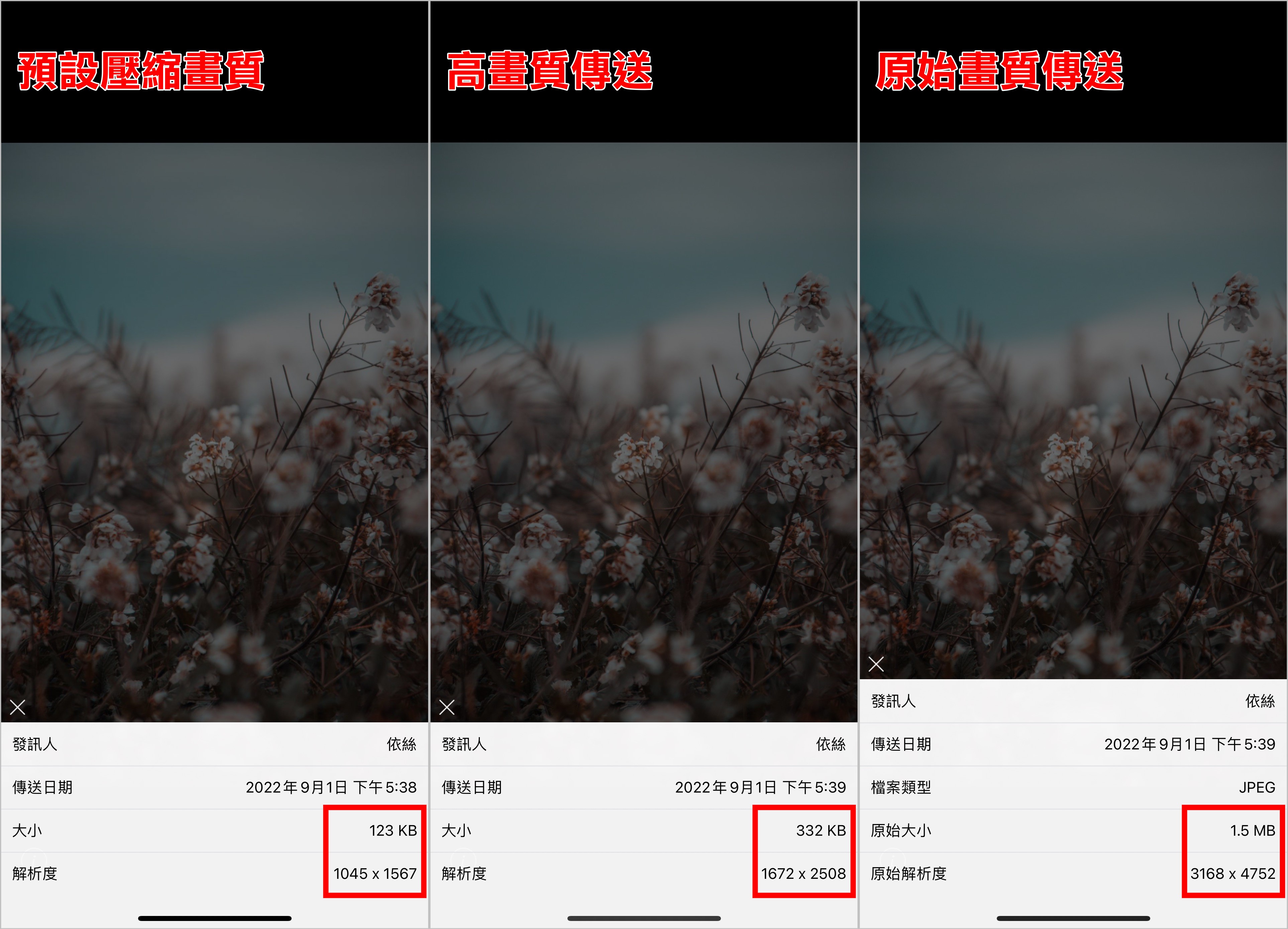
▶【支援系統】
- Android / iOS系統皆可互傳
- 完全免費
- 有三種畫質可以選擇:標準畫質、高畫質、原始畫質
- 可以一次傳送多張照片到多人聊天室
▶【缺點】
- 原圖傳送不能建相簿,時間久了會消失
- 影片有5分鐘限制
1.點選聊天室左下角的[照片圖示]
2.點選[想要傳送的照片]
3.點選左上角[原始畫質]
4.點選[傳送]即可傳送原畫質照片
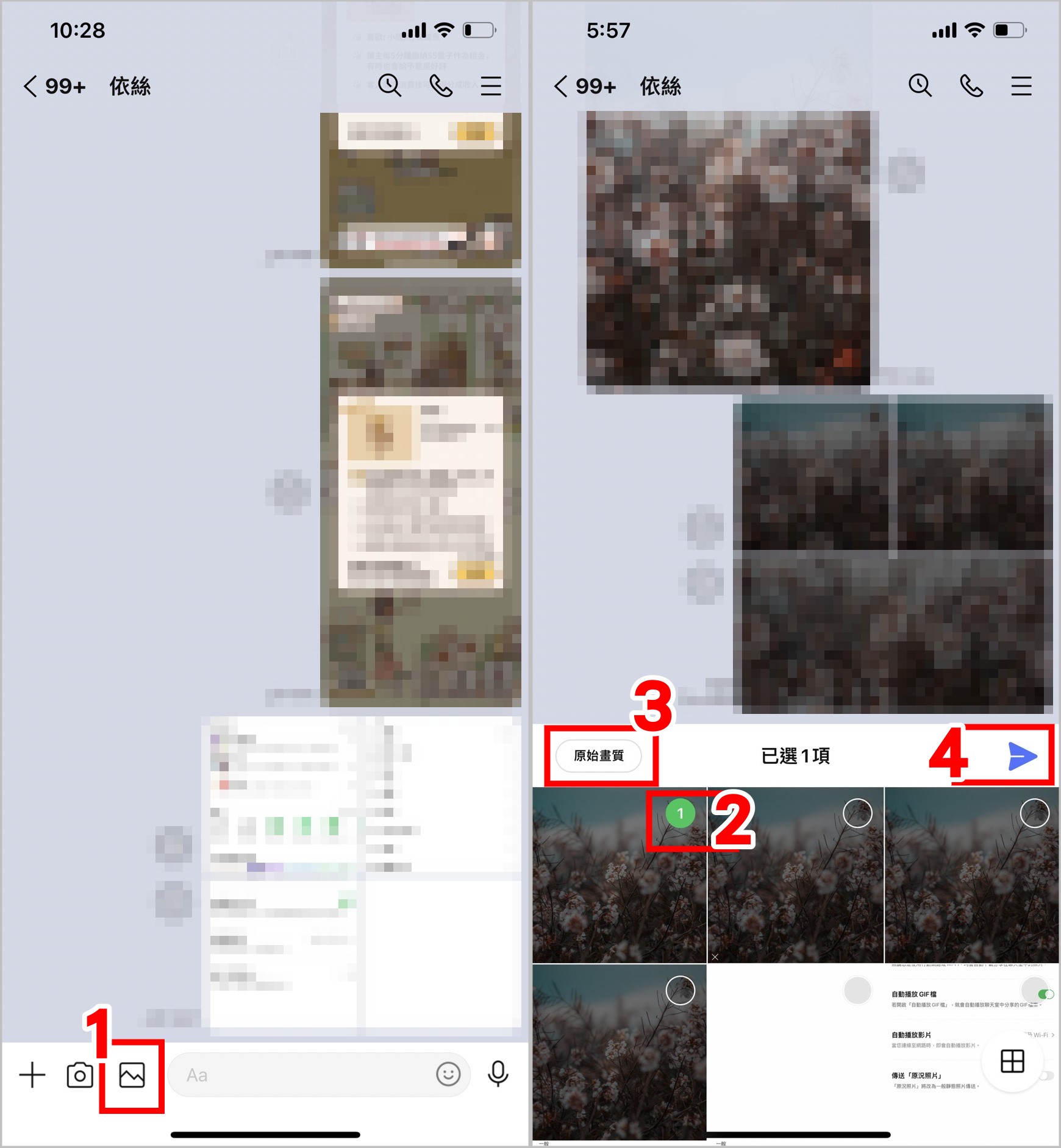
▶【如何傳送超過5分鐘原檔影片】(★注意!傳送的影片有下載期限!)
1.點選聊天室左下方的[加號圖示]
2.點選[檔案]
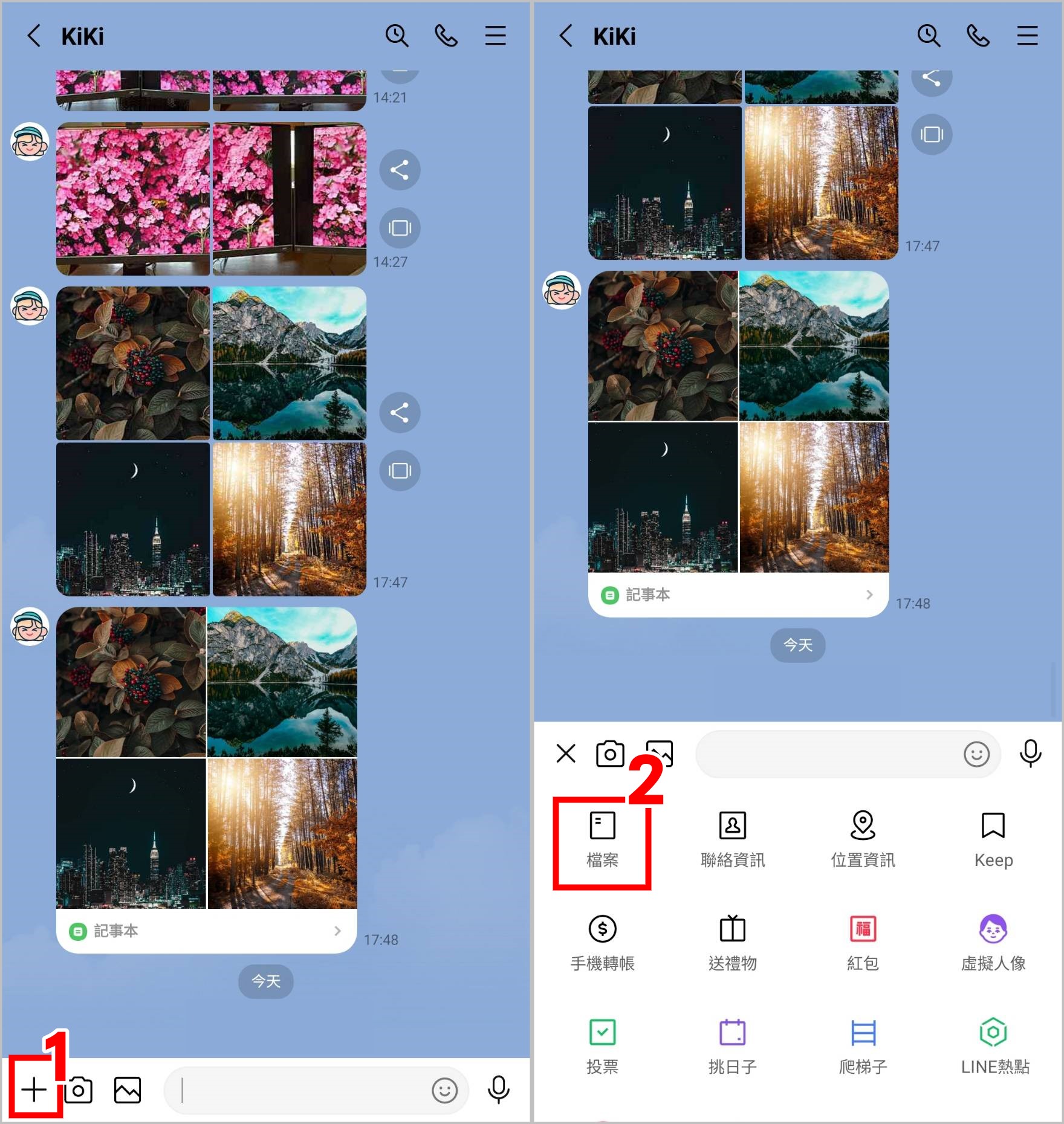
3.選擇[想要的影片]
4.即可傳送超過5分鐘的影片
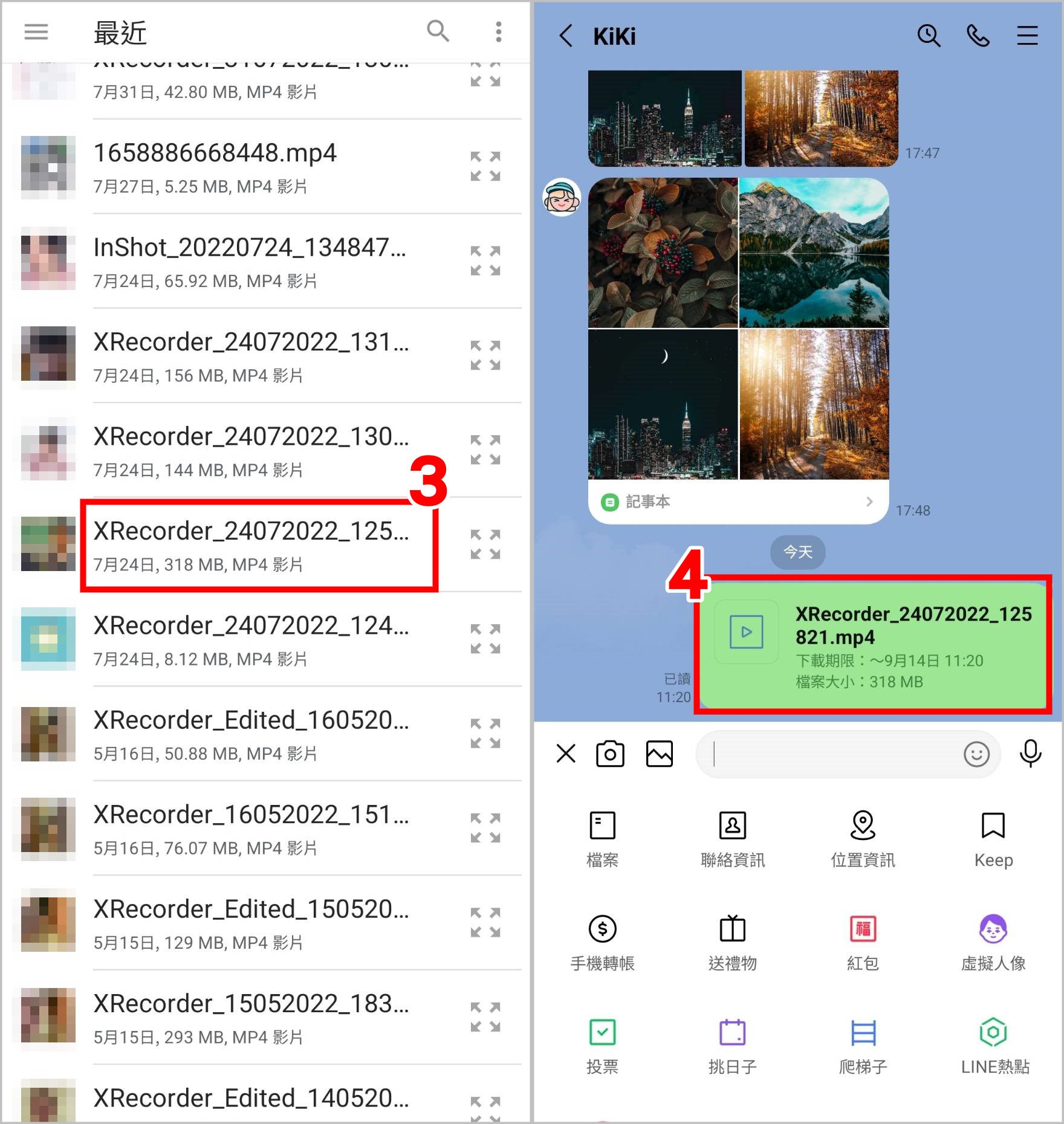
用LINE傳原圖是小編實測裡最簡單也最方便的方法!不過有一個缺點就是它畢竟是通訊軟體,不是雲端空間,所以無法長久保存原始畫質的照片、影片,時間一久就有可能無法下載了😢而且如果是高畫質的原檔影片都會比較大,對方如果想觀看原檔影片需要先跑完檔案下載才能開啟,大家要打開原始影片檔案前一定要先確認網路流量和網路環境喔!
另外要特別注意原始畫質的原圖只能傳進聊天室,沒有辦法設成相簿,相簿裡的照片都會是被壓縮過的,所以如果你是特別想要將出遊照片印出來,或是放大投影到電視的話,不要用建立相簿的方式互傳,小編建議還是請朋友用傳原圖的方式傳到聊天室然後趕快下載下來保存喔!
▶ 不同畫質傳送教學:原檔照片分享 LINE設定高畫質、不壓縮傳原圖教學
▶ Android下載:原檔照片分享 Telegram 下載(Android)
▶ 電腦版:原檔照片分享 Telegram 網頁版
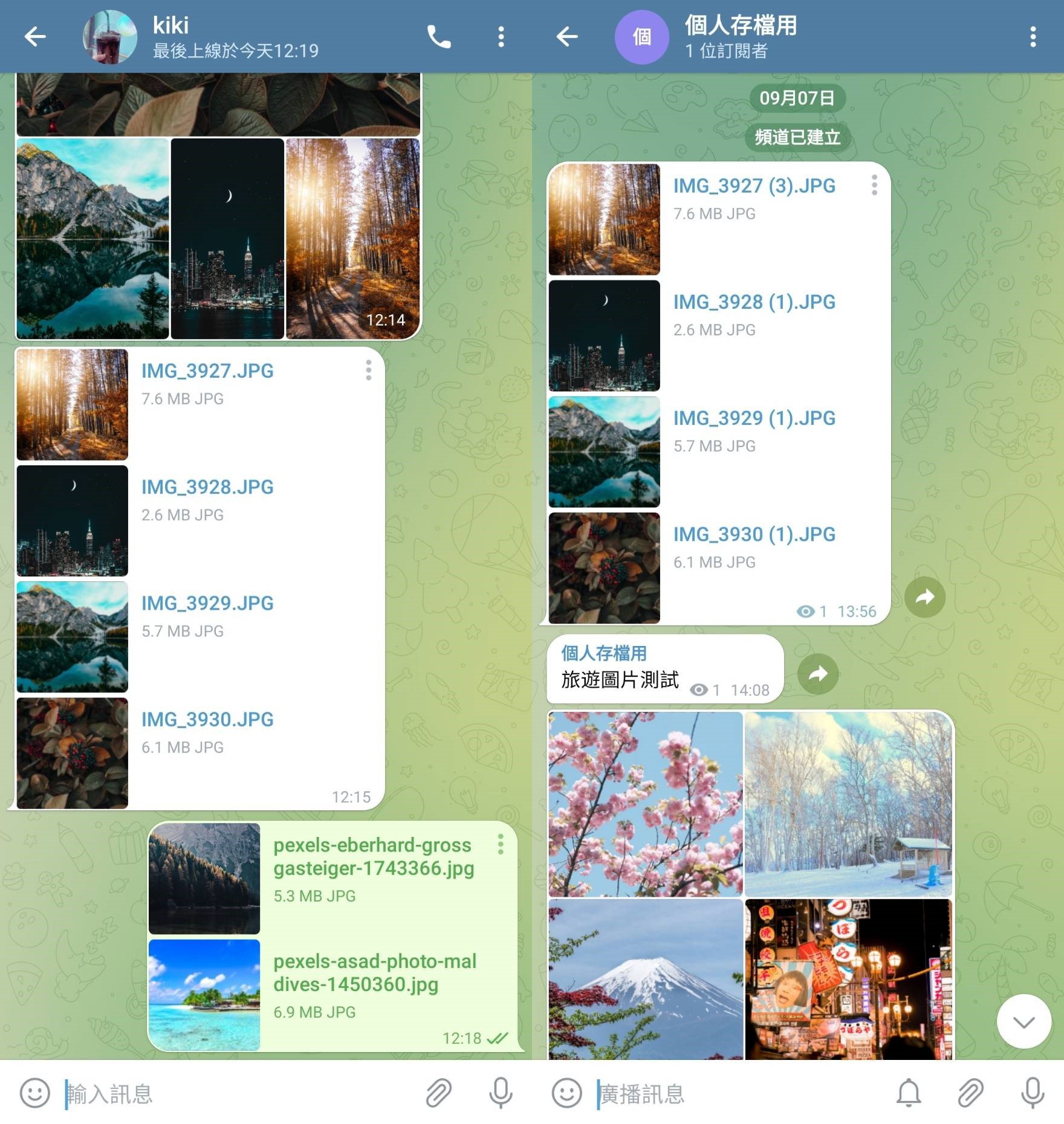
- Android / iOS系統皆可互傳
- 單一檔案上傳上限為1.5GB
- 檔案沒有下載期限
- 支援各種檔案格式
- 介面只有英文,若要中文化需額外設定較為複雜
- 普遍度不高,與好友分享需先確認對方有無下載
1.點選下方[迴紋針圖示]
2.點選[File(檔案)]
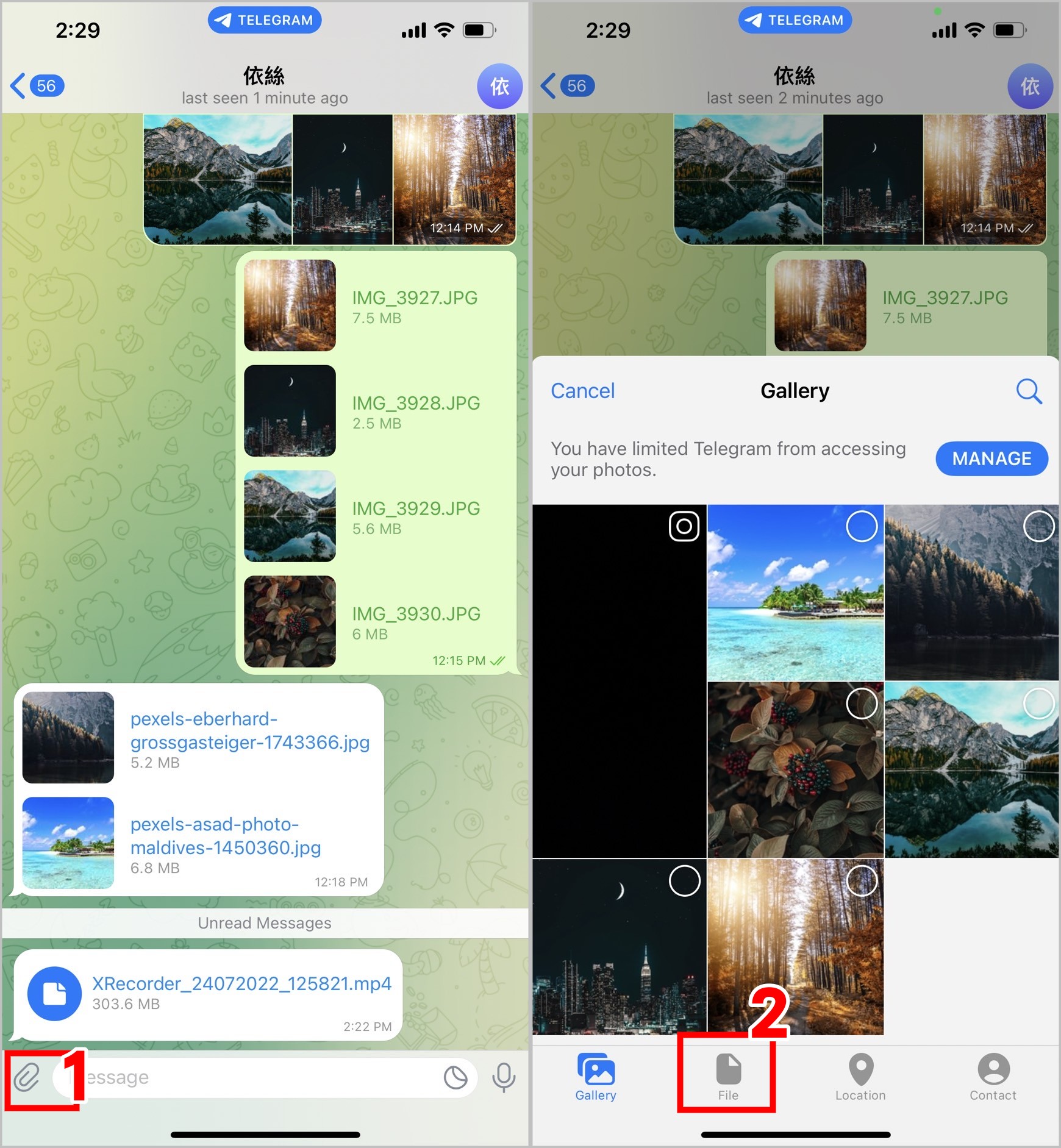
3.點選[Select from Galley(相簿)]
4.選擇想要傳送的圖片或影片,點選[Send]即可傳送原始檔案
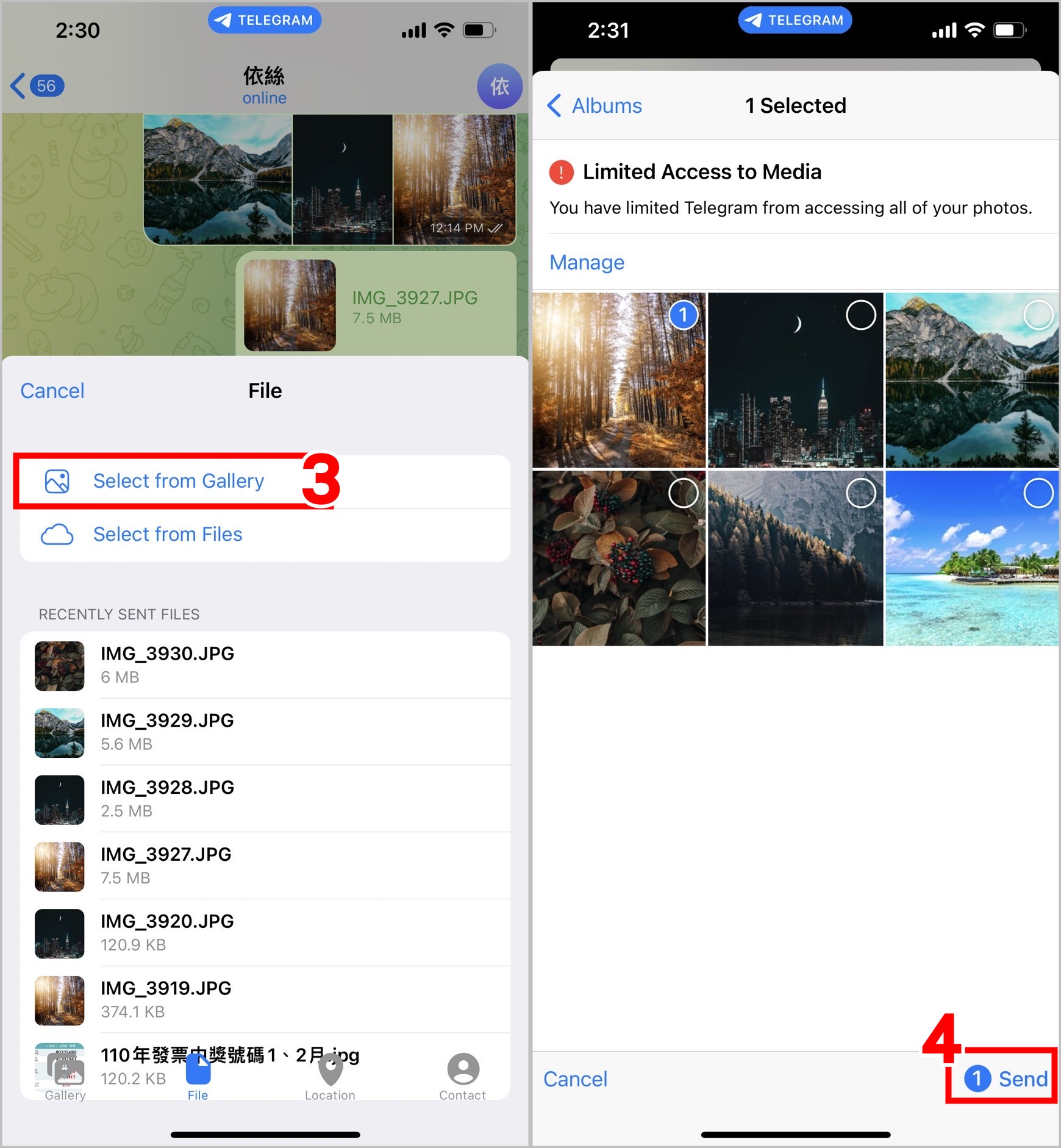
▶【如何下載原檔照片到手機】
iOS
1.點選[下載圖示]
2.下載完成即會看到預覽小圖,點選[預覽圖片]
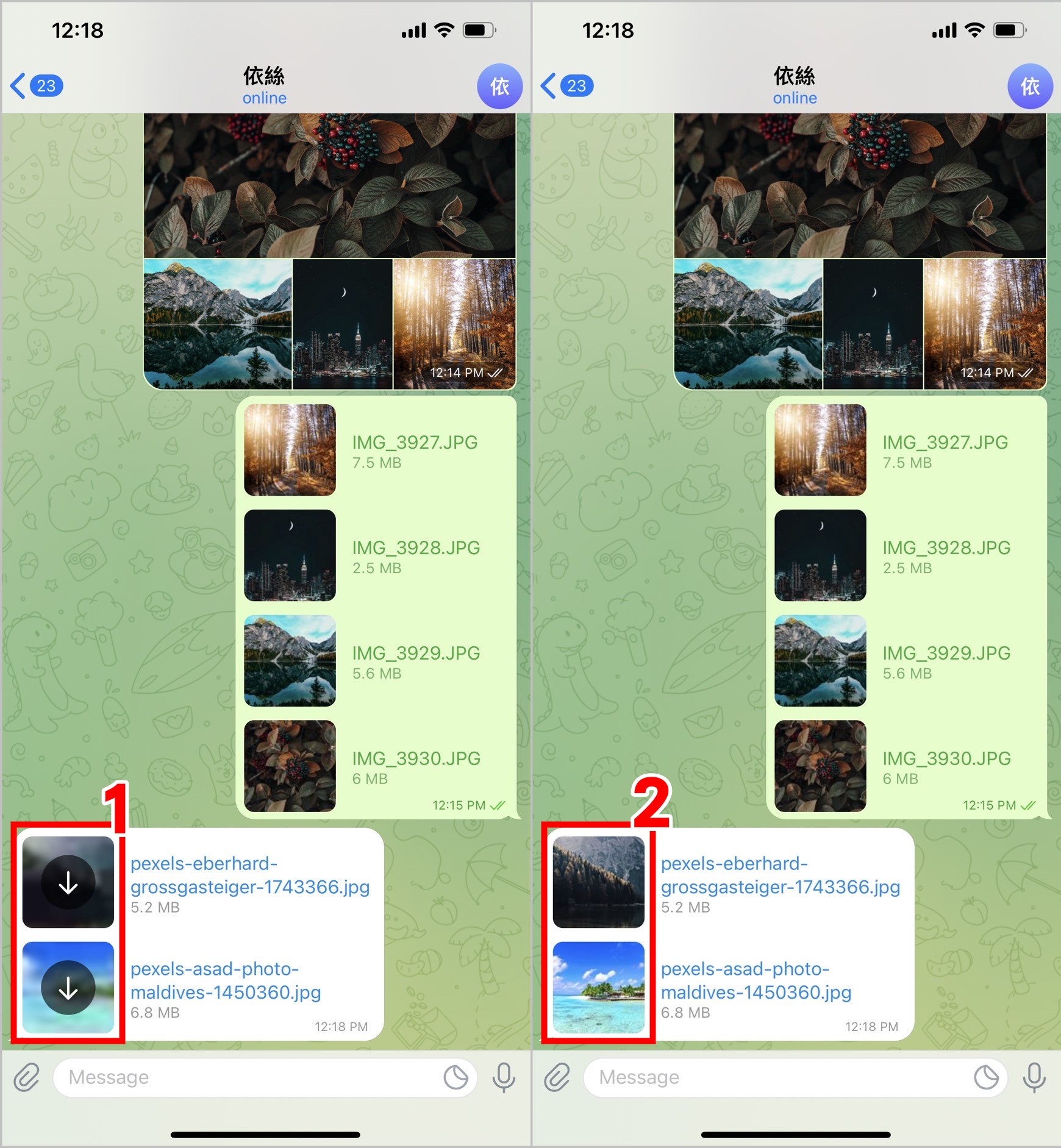
3.點選左下方[分享圖示]
4.選擇下載單一圖片或是全部下載
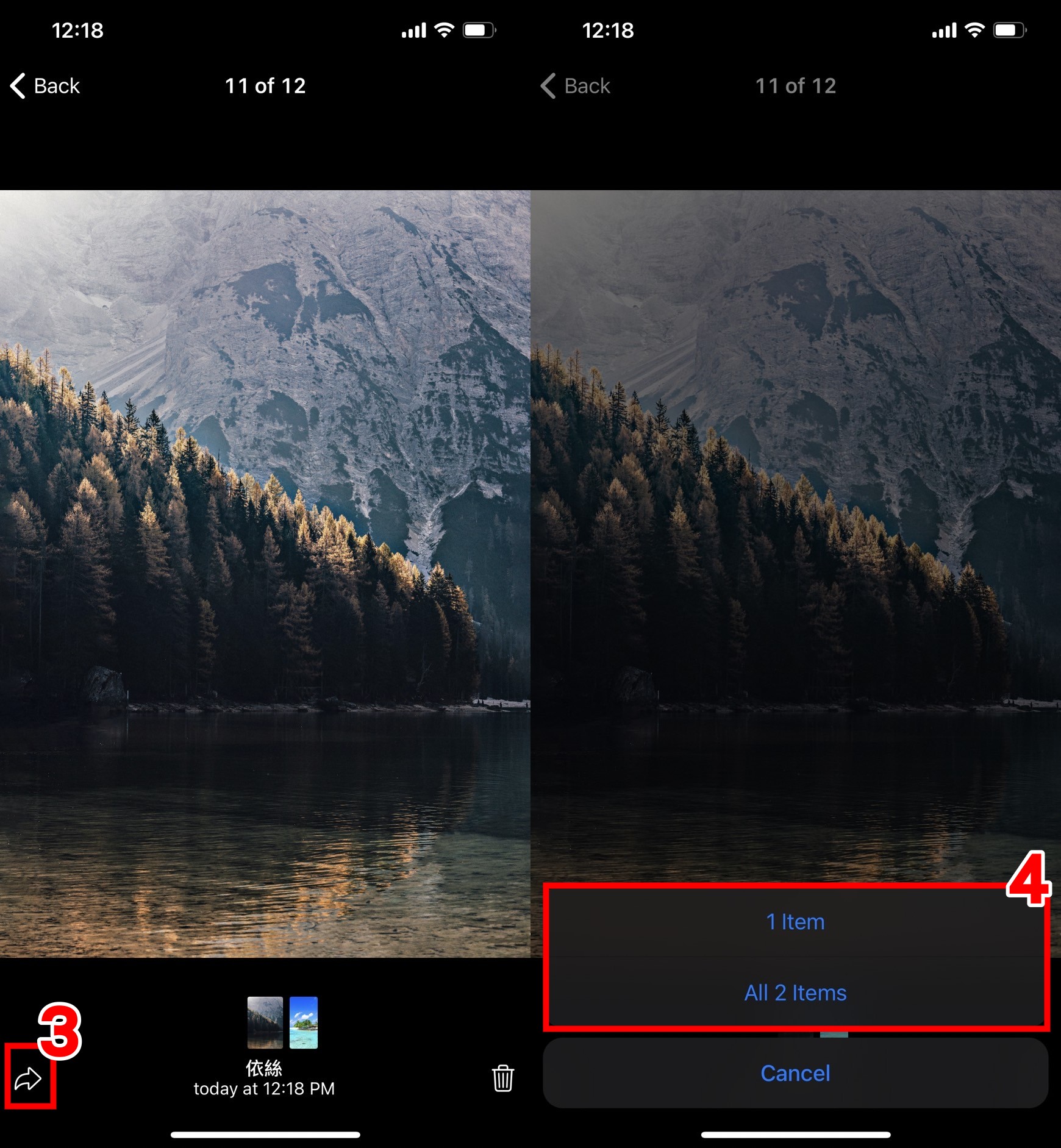
5.點選[傳送圖示]
6.點選[儲存影像]即可順利存到手機相簿裡
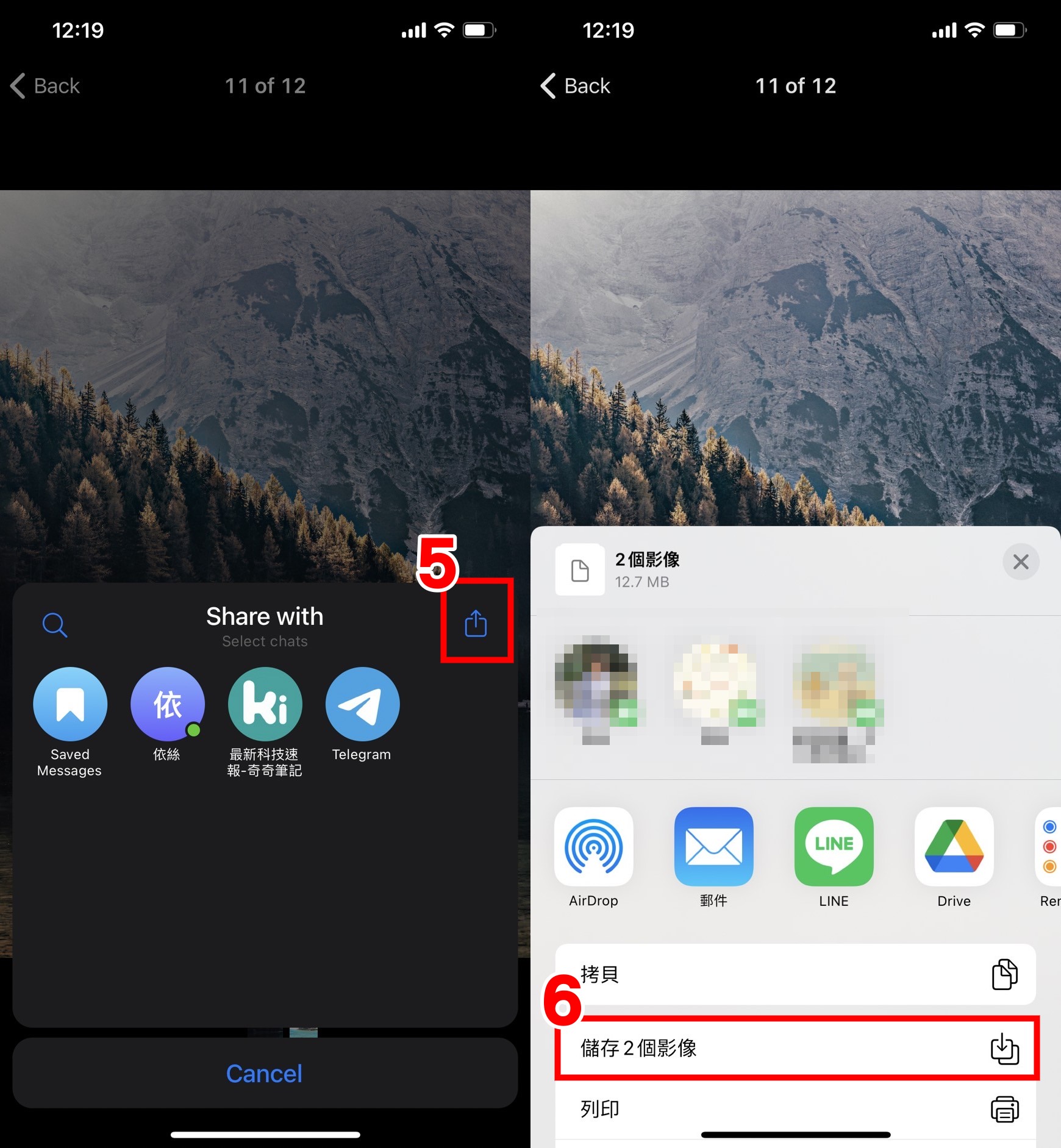
Android
1.點選[下載圖示]
2.即會開始下載到聊天室,下載完成會看到預覽小圖
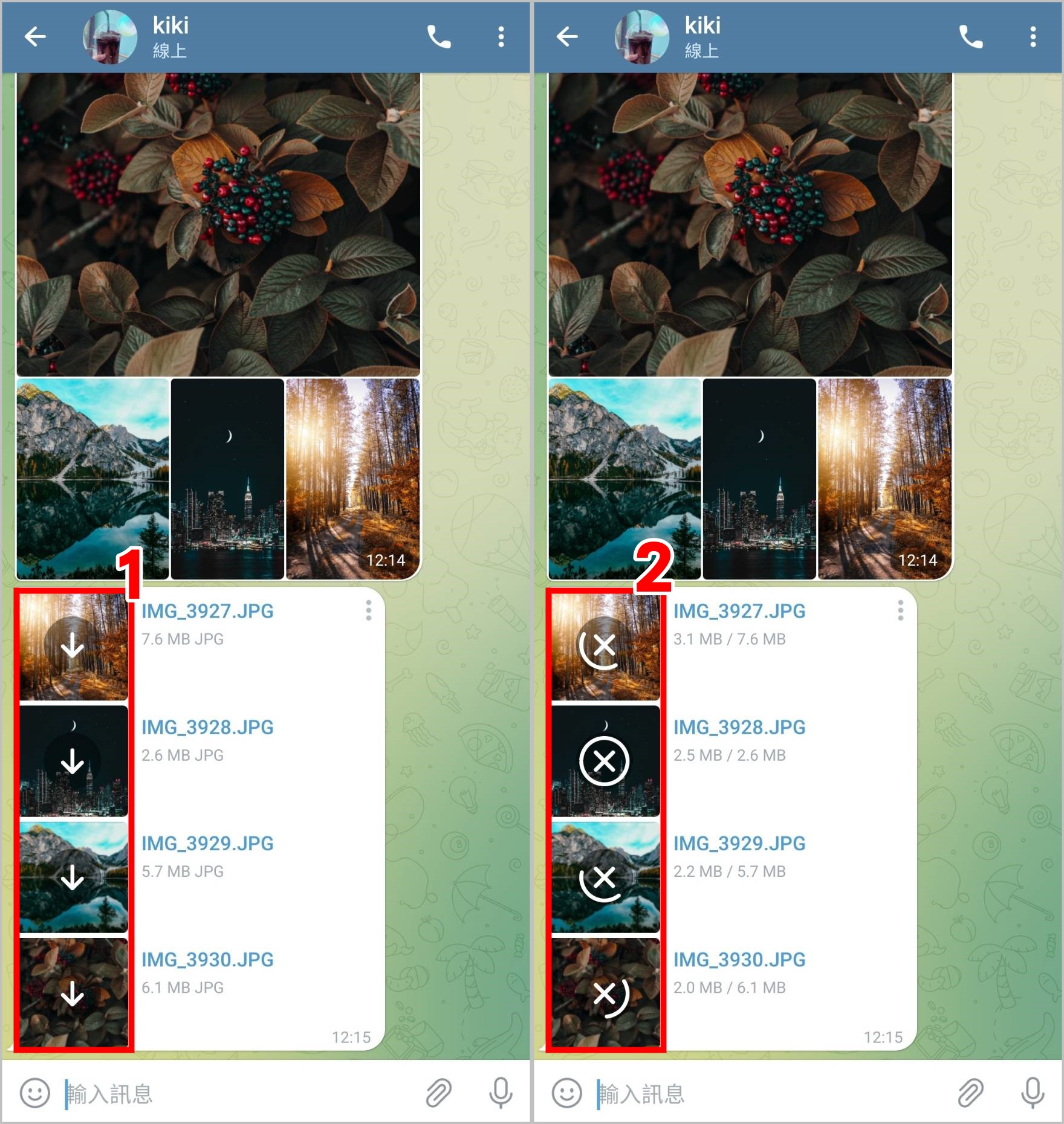
3.長按[任一張圖片]
4.選擇下載單一圖片或是全部下載
5.點選右上角[下載圖示]即可存到手機裡
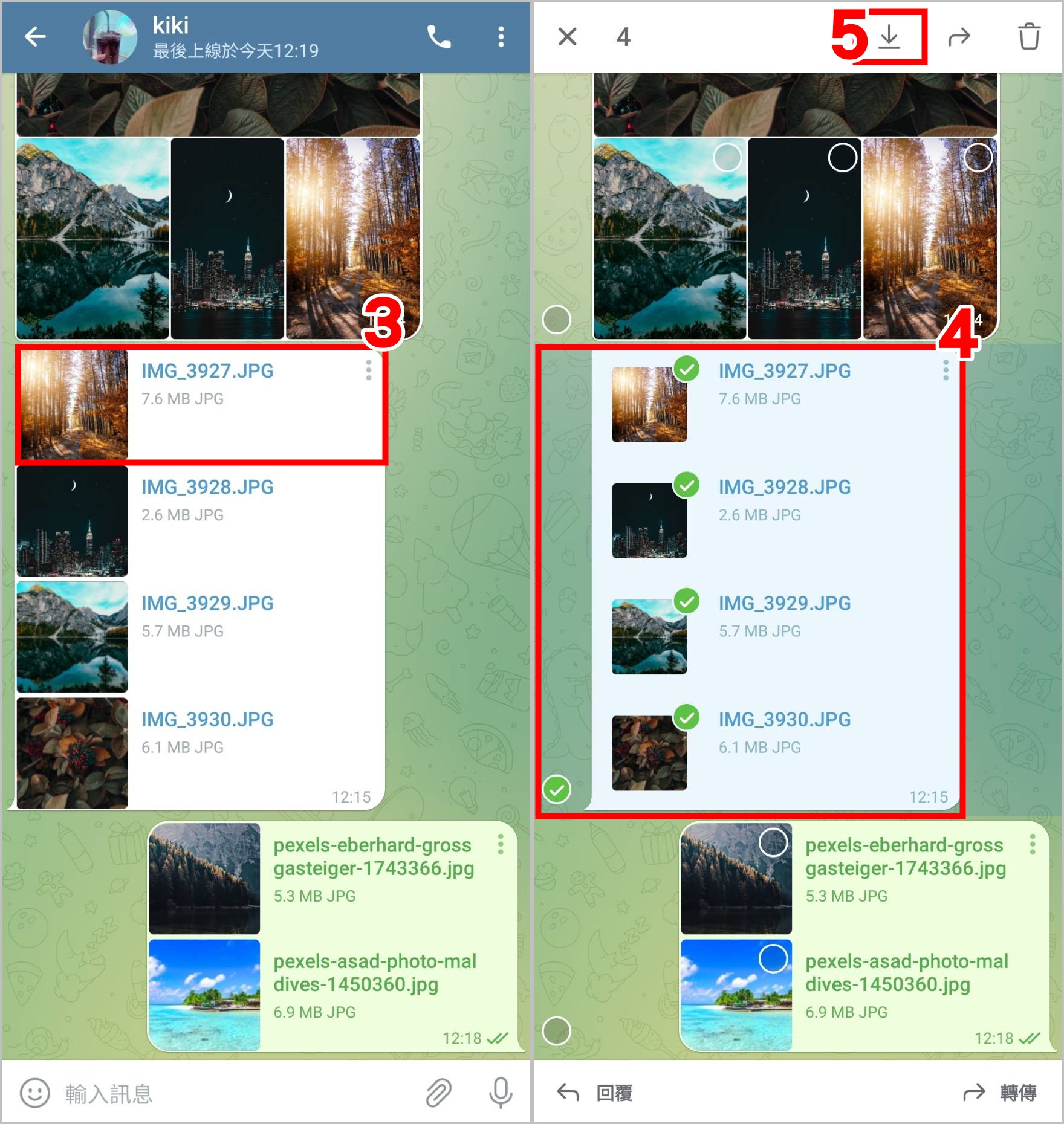
Telegram傳照片和影片除了一個檔案不能超過1.5GB,其他幾乎沒什麼限制,而且速度其實和LINE差不多,算是小編實測最好用的跨系統傳原檔照片方法!
不過麻煩的就是他只有英文介面,如果想要把介面變中文,需要額外設定,但這個小編也有寫過教學啦!大家只要跟著教學走,就可以輕鬆搞定,擁有一個好用的分享和備份照片影片的地方喔!
▶ Telegram設定教學:原檔照片分享 Telegram 介面中文化教學
▶ Android下載:原檔照片分享 Google相簿 下載(Android)
▶ 電腦版:原檔照片分享 Google相片 網頁版
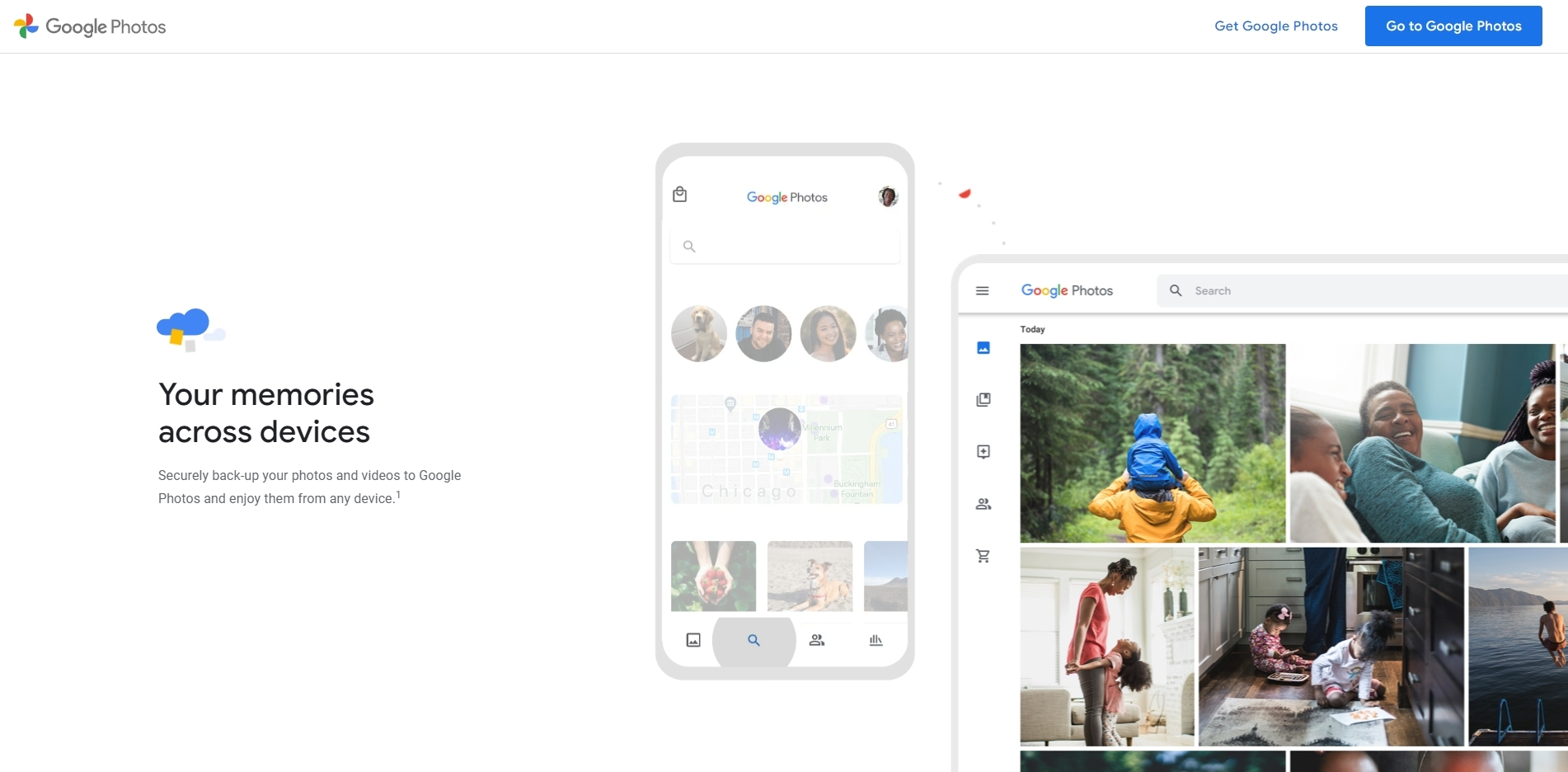
引用來源:Google相片
- Android / iOS系統皆可互傳
- 會自動同步手機相簿,可一鍵上傳雲端
- 可設定與好友共用的相簿共同編輯
- 檔案不會壓縮,皆以原圖上傳
- 免費可用空間需與Gmail、Google 雲端硬碟共用15GB
- 分享操作不直覺,要先上傳到雲端才能分享
用手機拍攝的照片影片或截圖
1.點選[相片]
2.點選[你想要上傳的照片]
3.點選右上角的[雲朵圖示]即可完成雲端備份
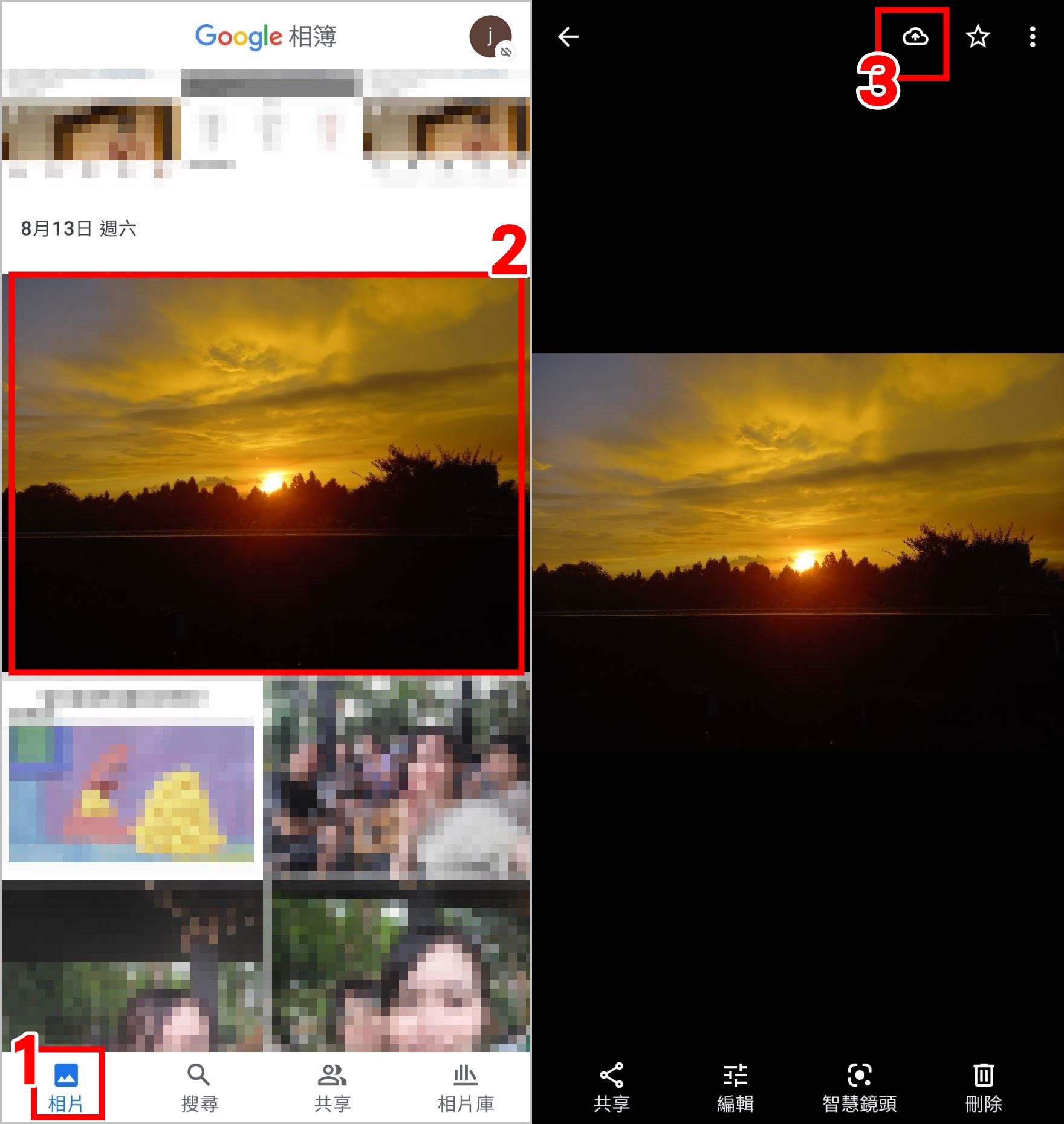
其他下載照片或影片
1.點選[相片庫]
2.點選[要上傳的照片所在的相簿]
3.點選[你想要上傳的照片]
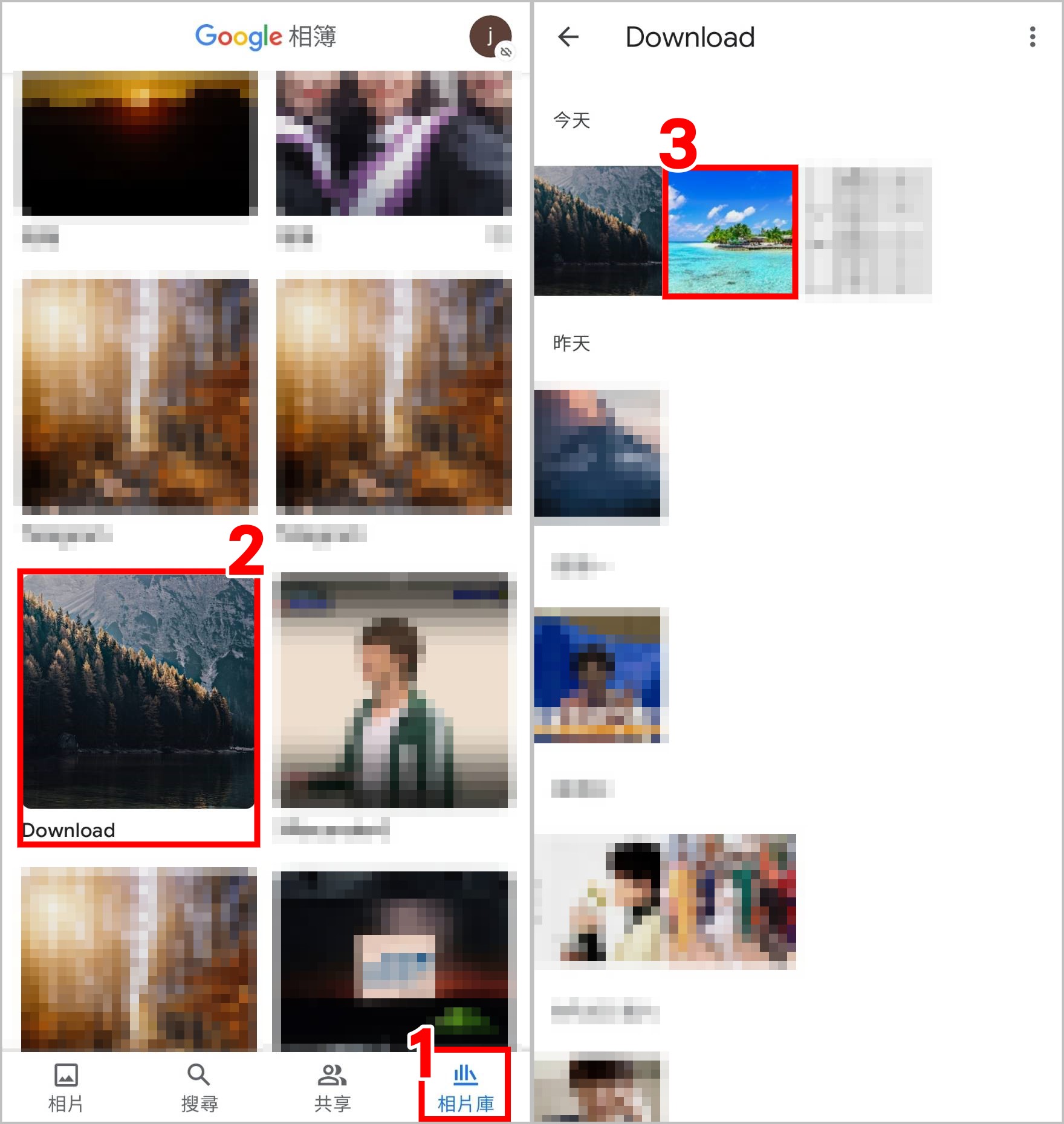
4.點選右上角[三個點圖示]
5.點選[立即備份]即可完成雲端備份
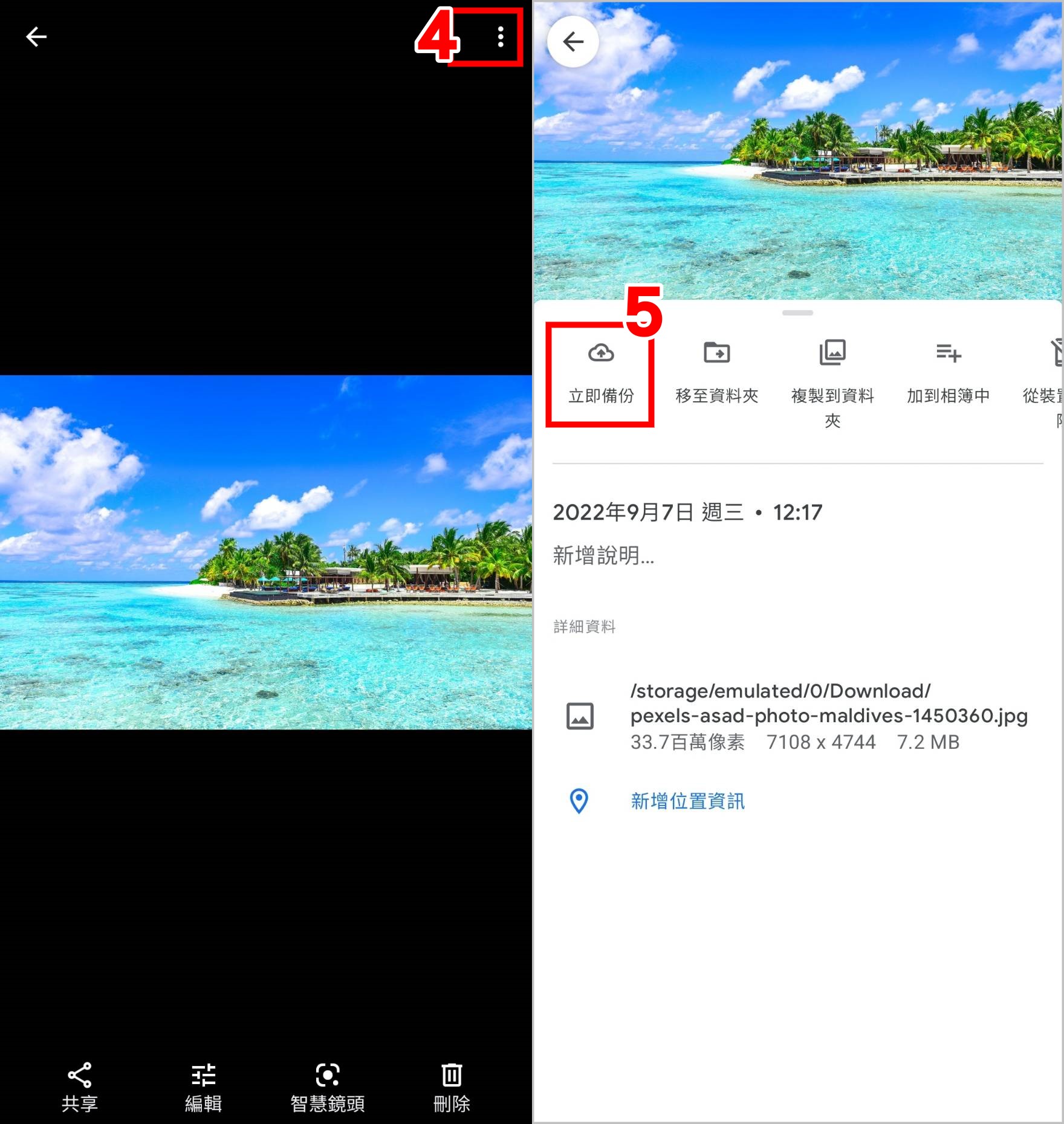
▶【如何將照片分享給好友】(★分享前要先上傳雲端)
1.找到[想要分享的照片],點選[共享]
2.點選[建立連結]即可生成共享連結傳送給朋友
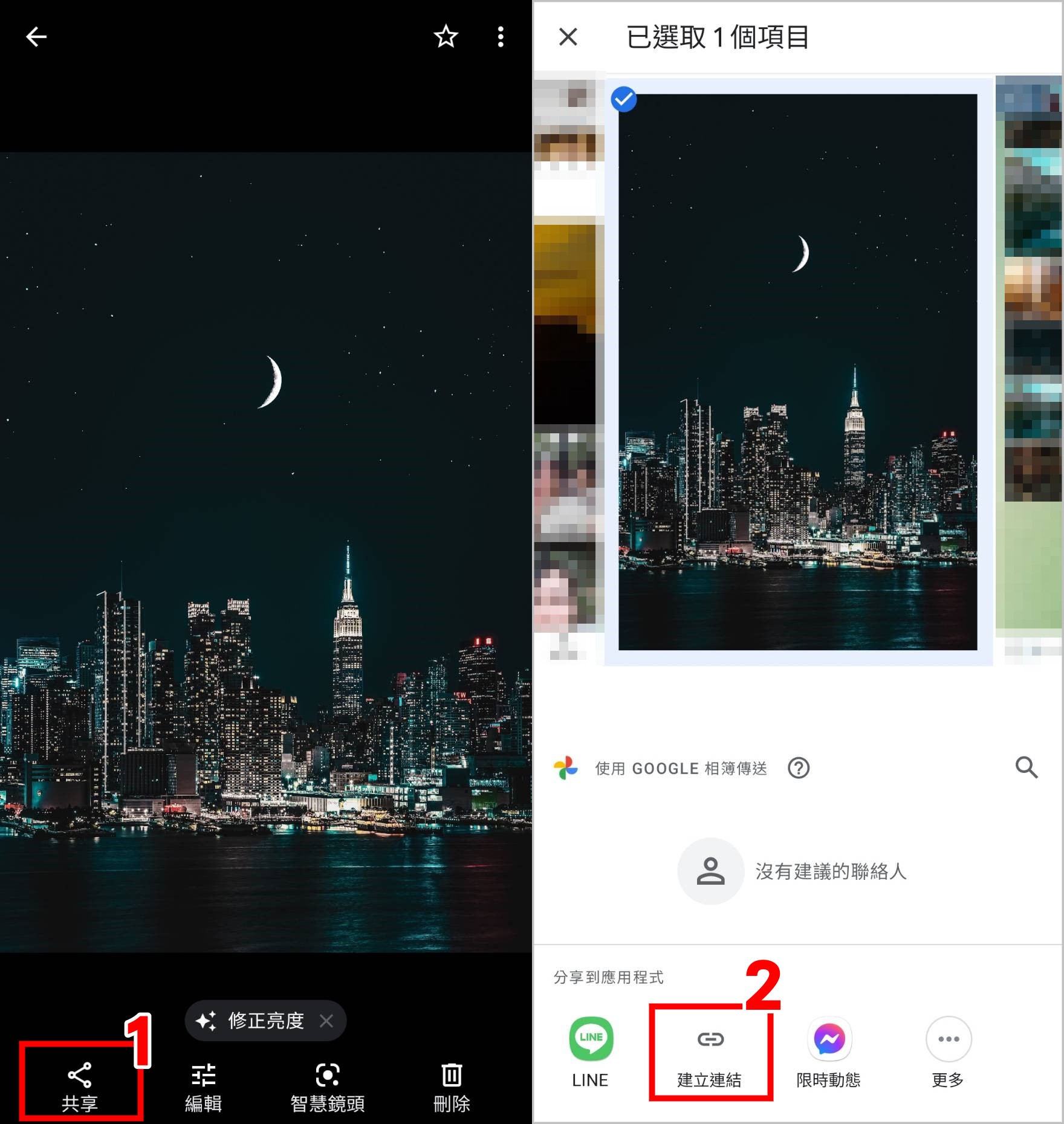
Google相簿是想要將手機相片無壓縮同步備份雲端最方便的選擇!而且可以和好友共享相簿,一起編輯上傳原檔照片或影片,不過有一個最大的致命傷就是儲存空間容量很容易不夠用😢分享照片的前置步驟也有點麻煩,還需要先把照片上傳雲端,所以如果你是常常會使用Google相簿共享照片或影片,並且習慣把手機內容備份雲端的話,小編才會推薦使用Google相簿,要是想當免費仔,可能就不太適合😅
▶ 更多Google相簿教學:原檔照片分享 Google相簿 官方說明、使用教學
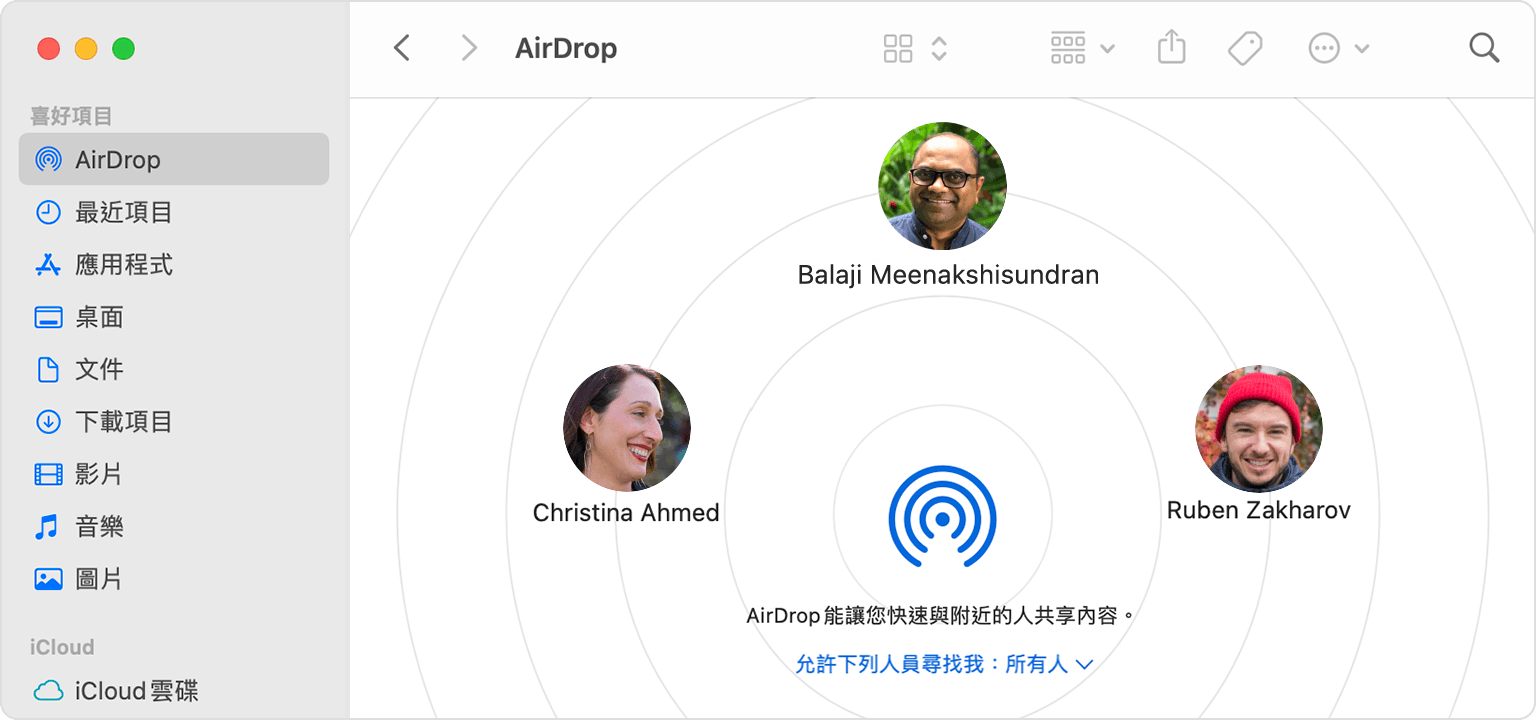 引用來源:Apple
引用來源:Apple
- 僅可蘋果裝置間互傳
- 傳送速度很快
- 接收後會自動存到相對的APP內
- 不會消耗網路流量
- 可以一次傳送多個檔案
- 有9公尺的距離限制
- 只能在蘋果裝置間互傳
1.在相冊找到想要傳送的照片,點選[上傳圖示]
2.點選[選項]
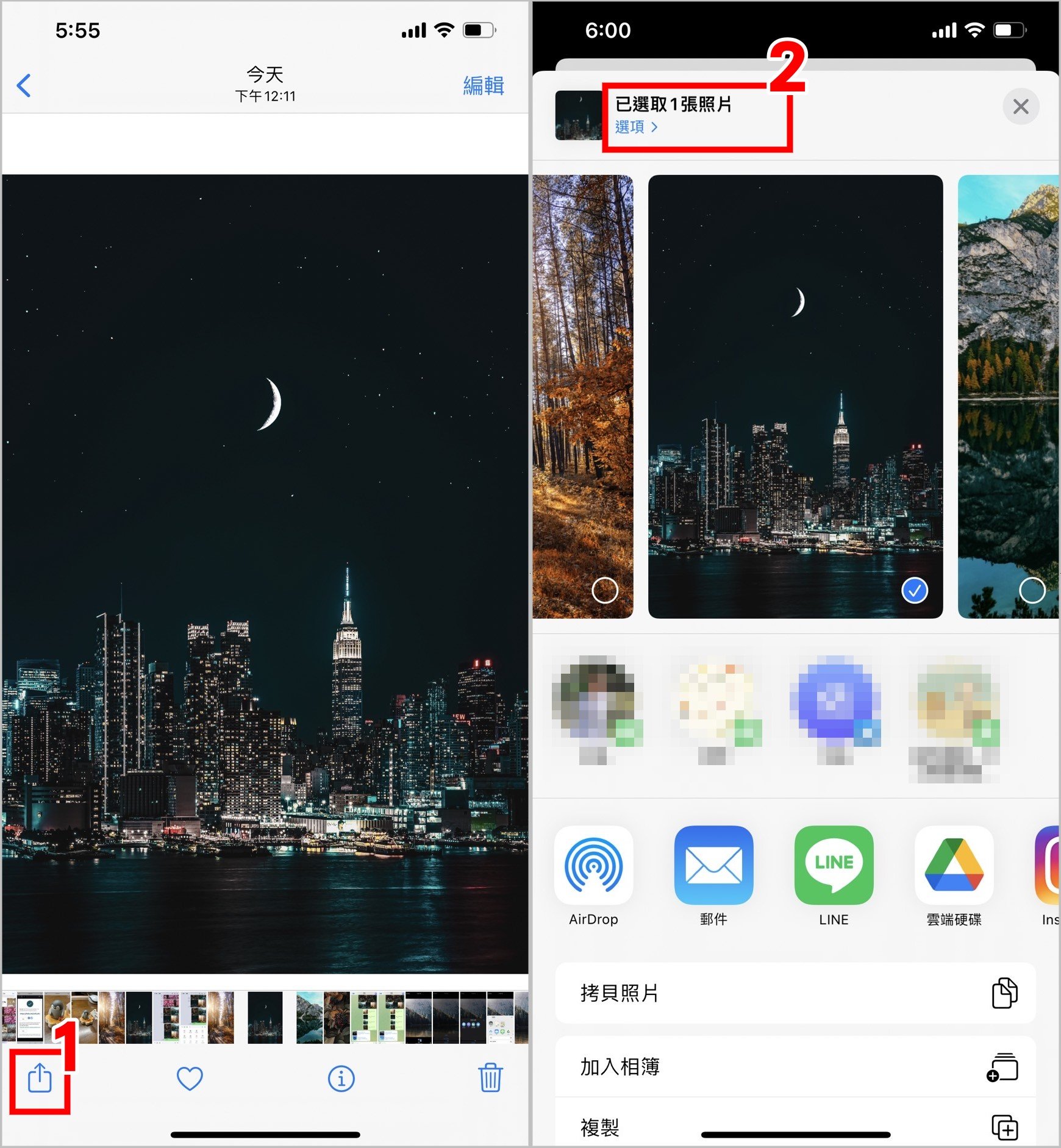
3.將[所有照片資料]打開
4.點選[完成]
5.點選[AirDrop]即可選擇裝置傳送原檔照片
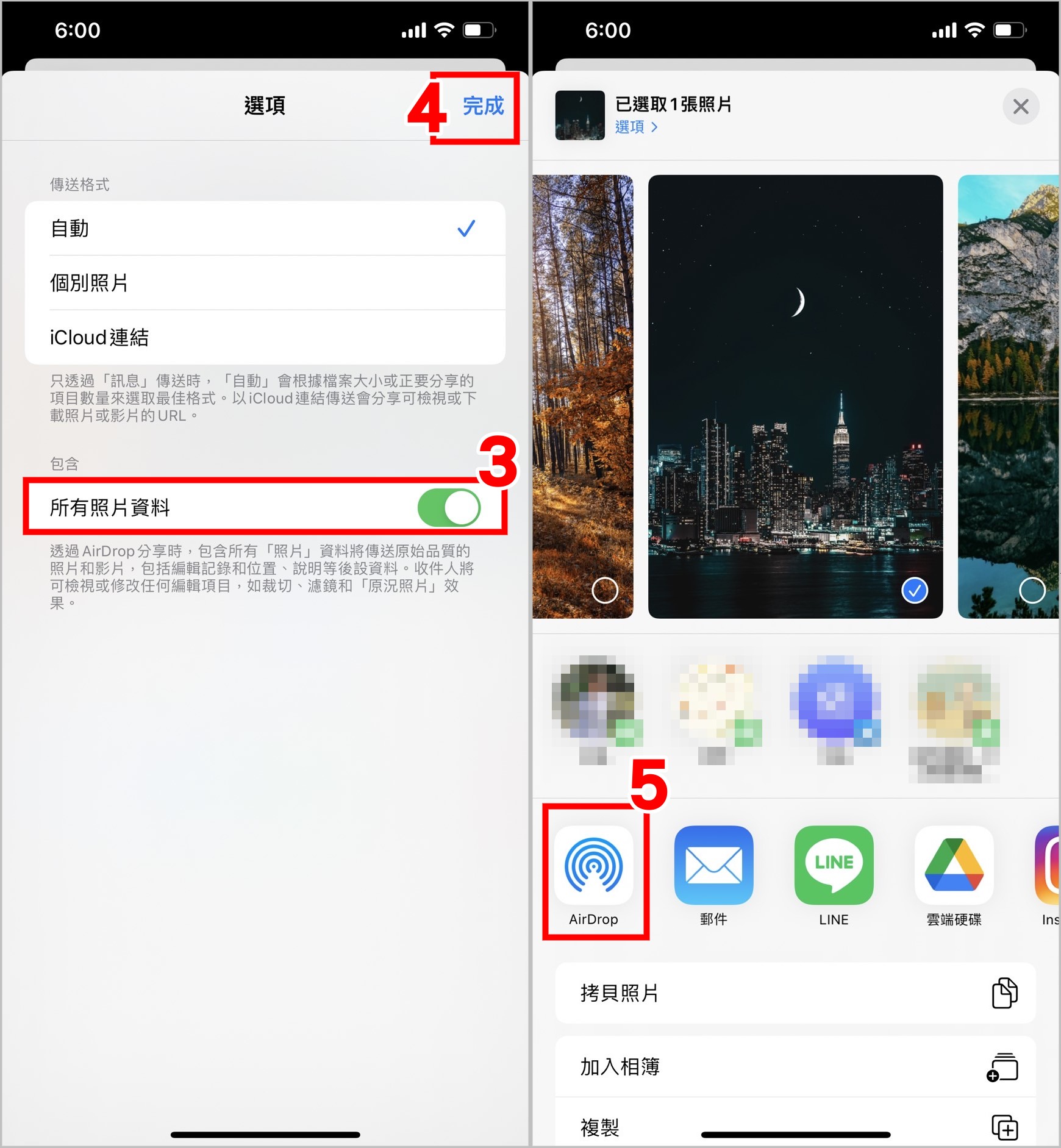
小編周遭的朋友只要拿iPhone現在出遊要分享照片,都是直接用AirDrop互傳照片了!畢竟不會吃到網路流量又很快速,而且還可以一次分享多個照片和影片檔案,安全性也比分享到網路高,用AirDrop互傳絕對會是蘋果裝置的首選分享方式,不過像小編自己是Android用戶,就無法在大家AirDrop參一腳了😢
▶ iPhone其他備份方法:原檔照片分享 iPhone傳到Windows電腦 教學
不過比起iPhone的9公尺內,Nearby Share鄰近分享建議要在30公分的範圍內傳送和接收,幾乎要把兩台手機貼在一起才能比較順利傳輸😅
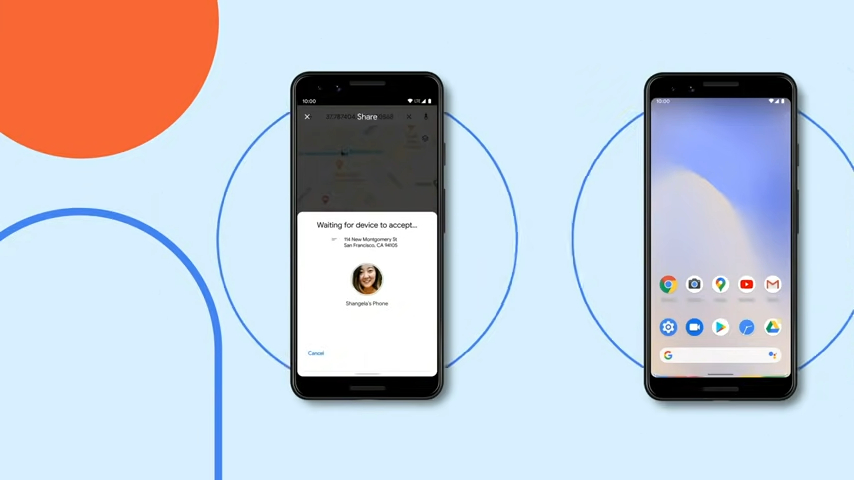 引用來源:Android
引用來源:Android
- 僅可Android系統間互傳
- 傳送速度不受網速影響
- 隱私安全性較高
- 不會消耗網路流量
- 有距離限制(建議距離為30公分內)
- 目前僅支援Android 6.0以上的Pixel和三星裝置
1.手機下拉功能列表,點選[鄰近分享]
2.可選擇編輯:使用的Google帳戶、裝置名稱、更改裝置分享設定
3.點選[開啟]
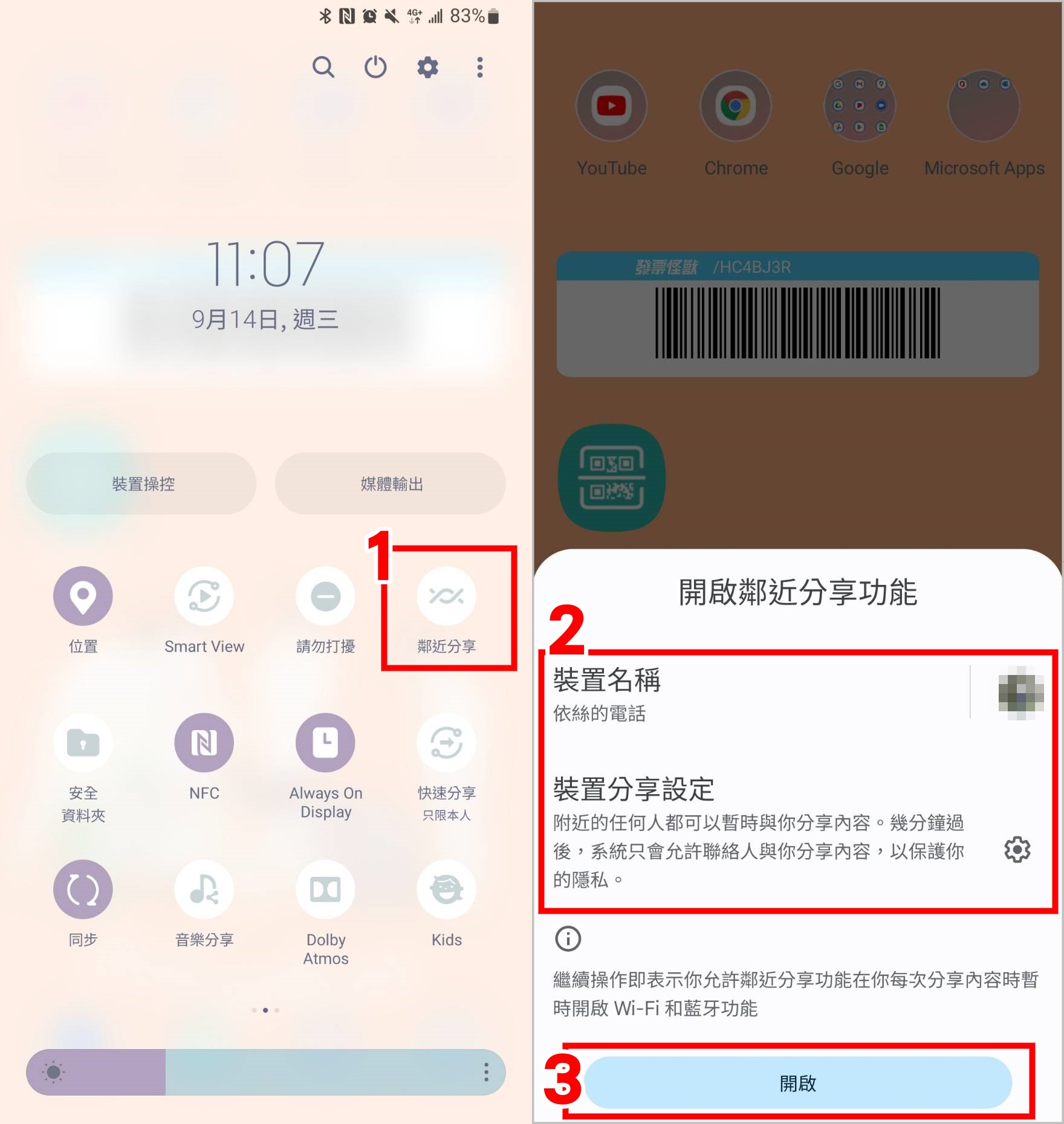
4.可將分享設定改為:所有人、聯絡人、已隱藏(★已隱藏需要讓裝置可以被偵測到才能傳送)
5.點選[完成]
6.即成功開啟鄰近分享
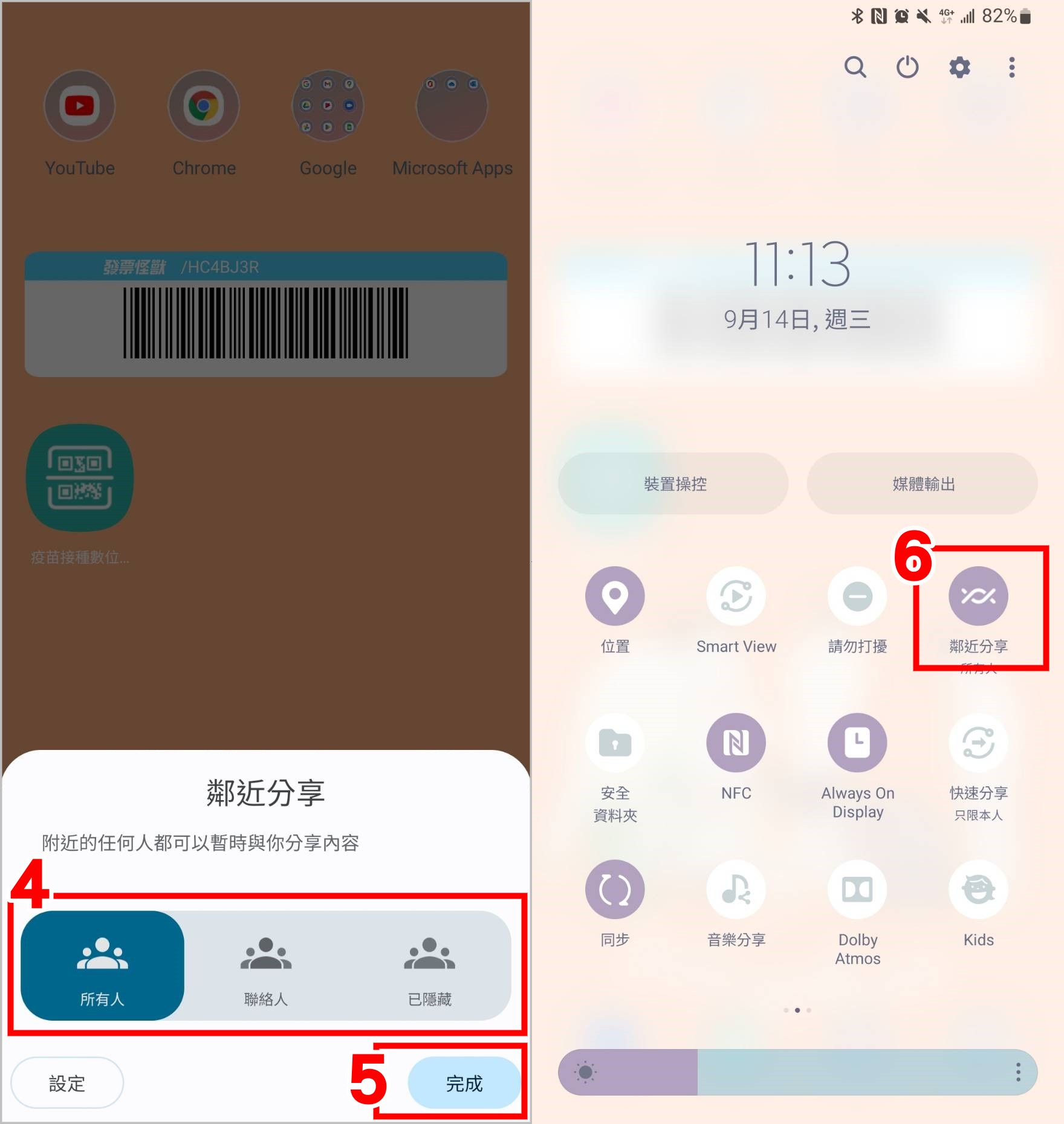
▶【如何傳送原始畫質照片】(★以下以三星A31傳送給三星S9示範,不同型號可能有所差異)
1.找到想要傳送的圖片,點選[分享圖示]
2.點選[選項]
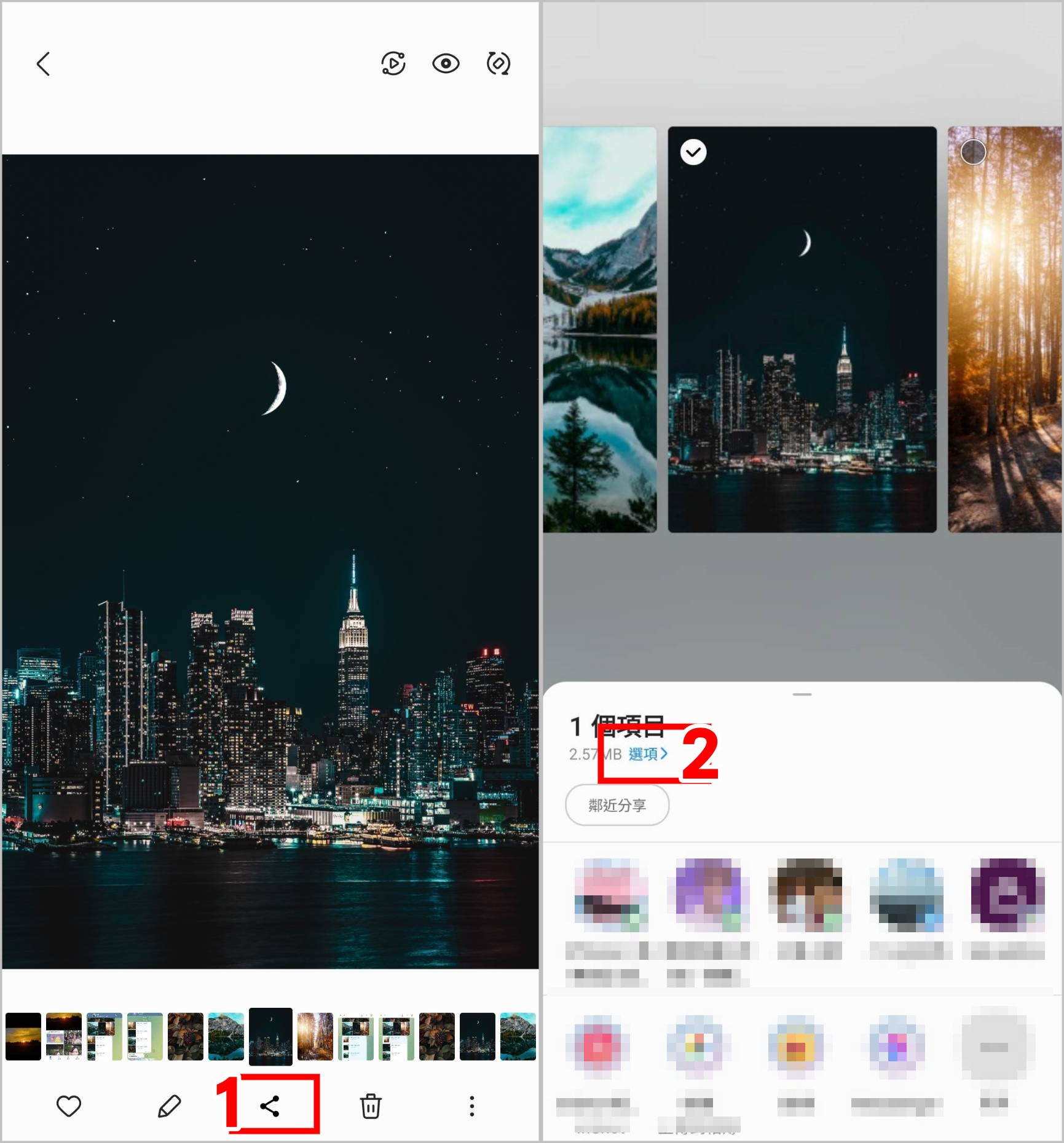
3.開啟[加入所有圖像與影片資料]
4.點選[鄰近分享]
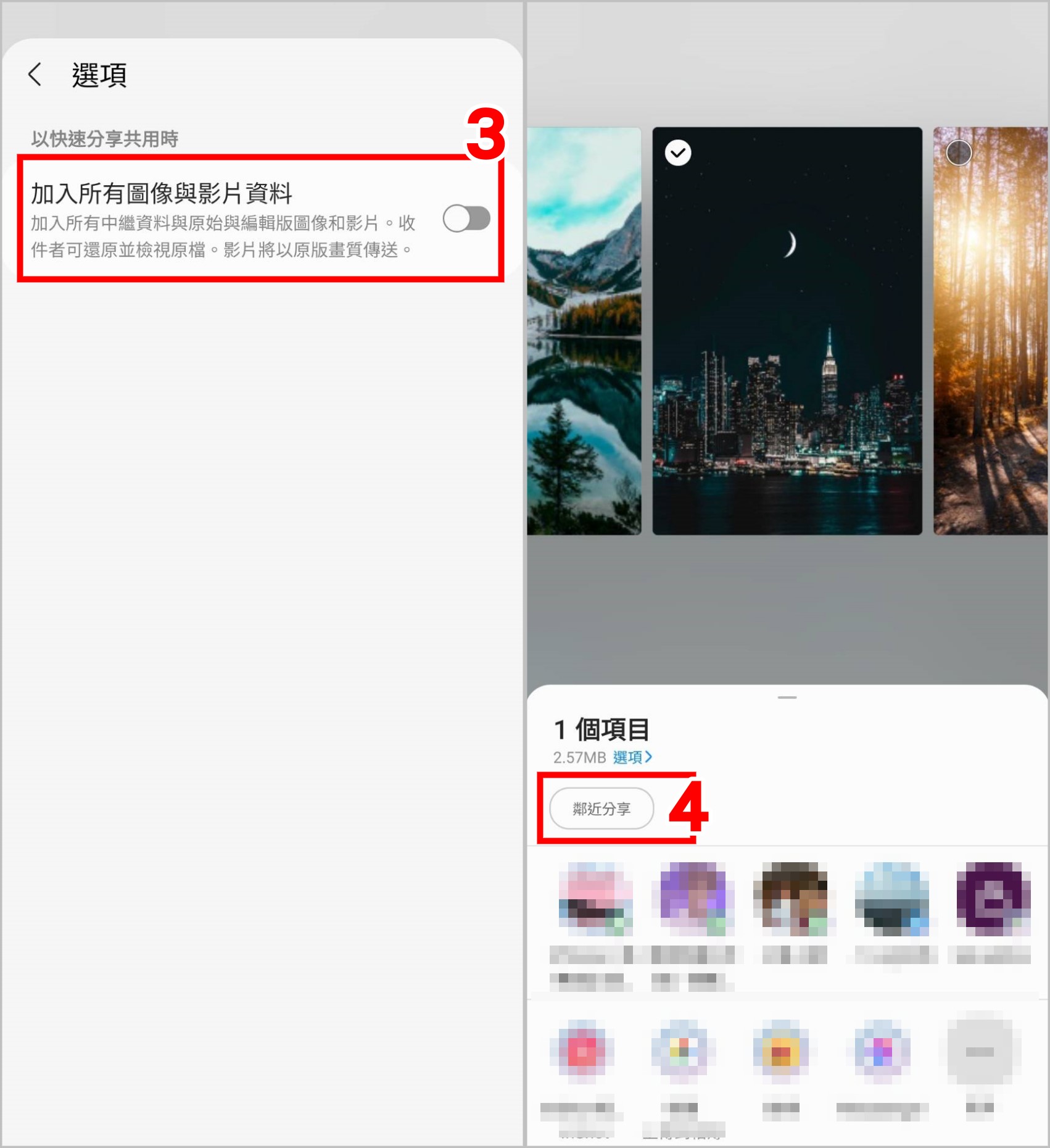
5.點選[想要分享的裝置]
6.即會開始傳送
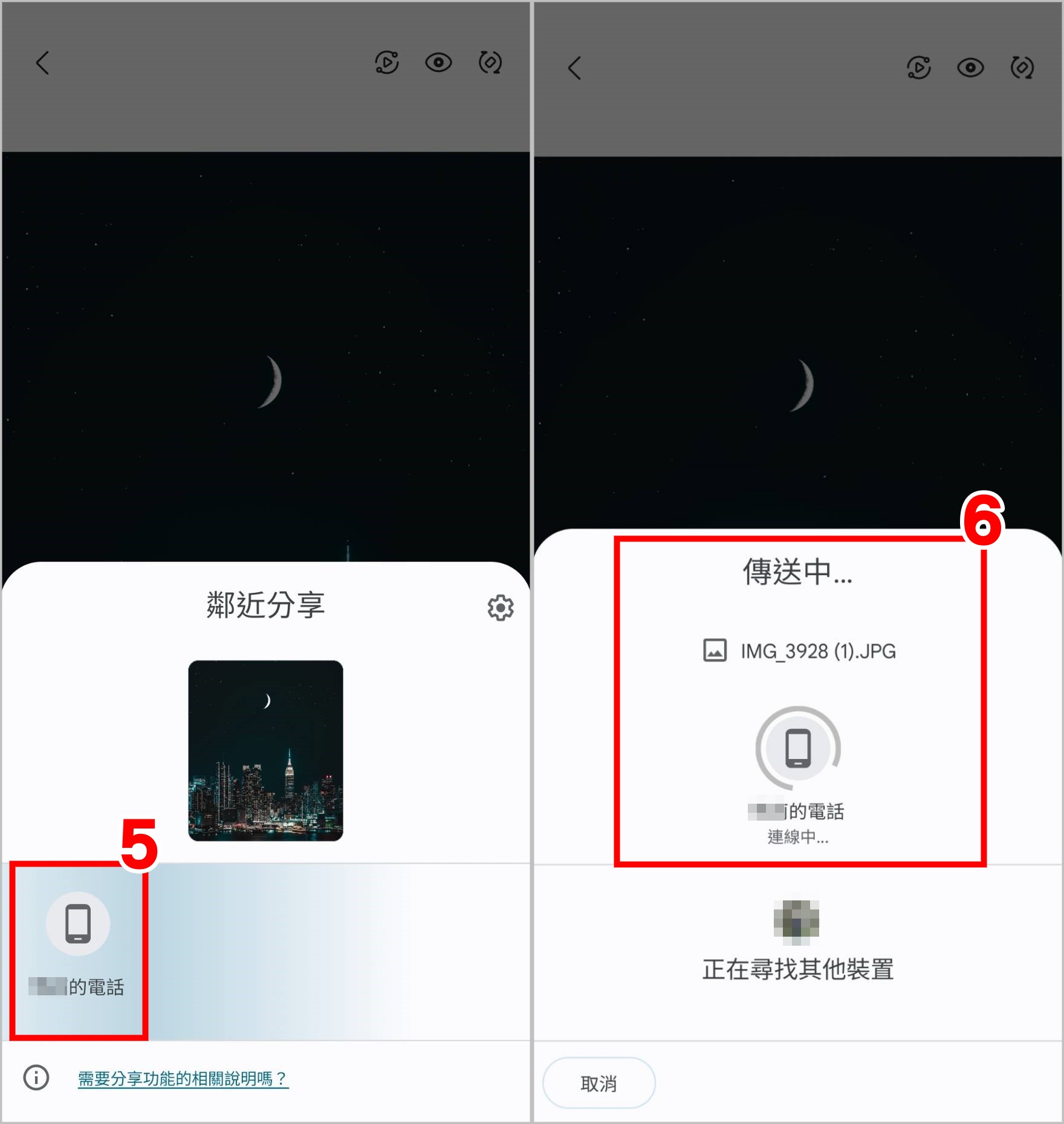
7.接收端裝置:點選[接受]
8.接收端裝置即可成功收到相片
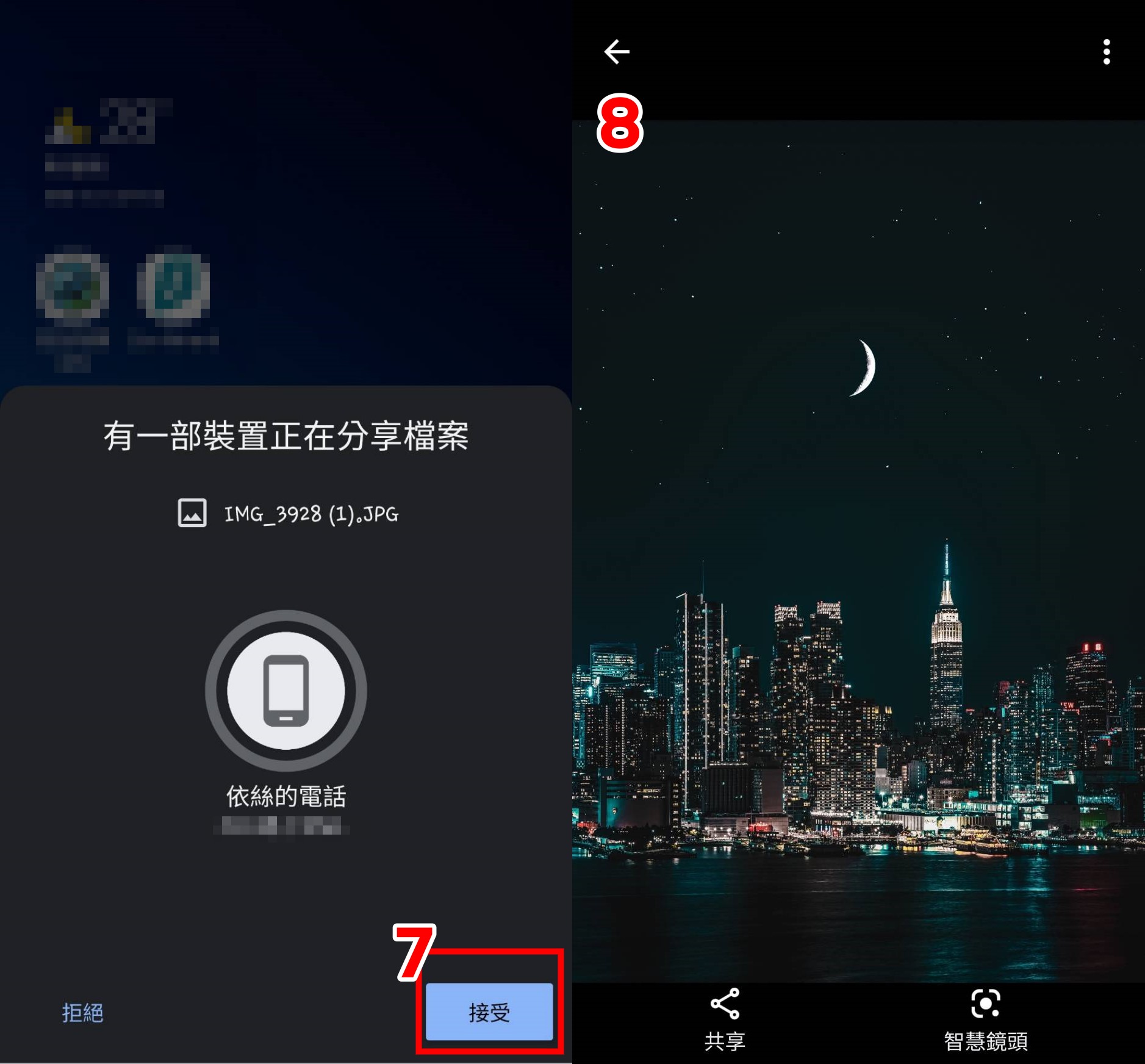
「Nearby Share鄰近分享」雖然說是給所有Amdroid系統的裝置互傳使用,但其實目前還沒有擴展到所有手機品牌,能夠順利使用這個功能的只有Android6版本以上的Google Pixel手機和三星手機,所以互傳起來雖然快速又不需要消耗網路流量,但是加上30公分距離和裝置型號限制,使用起來還是不太方便😢
▶ 鄰近分享 vs AirDrop:原檔照片分享 Android 鄰近分享 蘋果 Airdrop 速度比較






